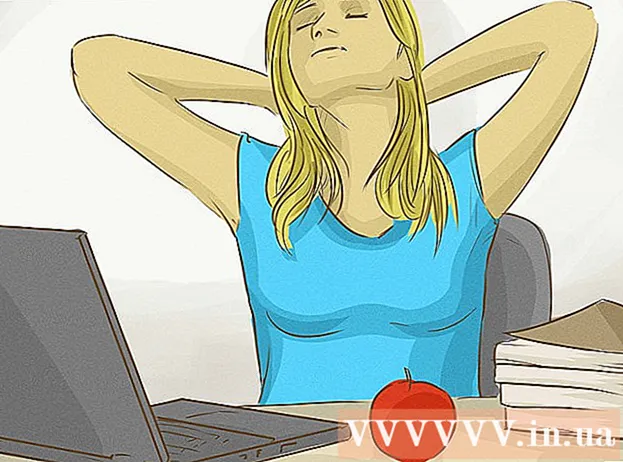ກະວີ:
Morris Wright
ວັນທີຂອງການສ້າງ:
27 ເດືອນເມສາ 2021
ວັນທີປັບປຸງ:
1 ເດືອນກໍລະກົດ 2024

ເນື້ອຫາ
- ເພື່ອກ້າວ
- ວິທີທີ່ 1 ໃນ 3: ການຕັ້ງຄ່າມາດຕະຖານ
- ວິທີທີ່ 2 ຂອງ 3: ຟື້ນຟູການຕັ້ງຄ່າໂຮງງານ
- ວິທີທີ່ 3 ຂອງ 3: Hard reset 1 ແລະລຸ້ນ 2 ຂອງ Kindle ແຂງ
- ຄຳ ແນະ ນຳ
ຖ້າ Kindle ຂອງທ່ານຢຸດຫຼືປະສົບບັນຫາເລື້ອຍໆ, ທ່ານສາມາດວິນິດໄສຂໍ້ຜິດພາດໂດຍໃຊ້ການຕັ້ງຄ່າ ໃໝ່. ການຕັ້ງຄ່າແບບມາດຕະຖານຈະແກ້ໄຂບັນຫາສ່ວນໃຫຍ່, ແຕ່ທ່ານຍັງສາມາດຕັ້ງອຸປະກອນໃຫ້ກັບການຕັ້ງຄ່າໂຮງງານຫລືລອງຕັ້ງຄ່າ ໃໝ່ ໄວ້ໃນເຄື່ອງເກົ່າ. ນີ້ອາດຈະເຮັດໃຫ້ Kindle ຂອງທ່ານດີເທົ່າກັບ ໃໝ່ ອີກຄັ້ງ.
ເພື່ອກ້າວ
ວິທີທີ່ 1 ໃນ 3: ການຕັ້ງຄ່າມາດຕະຖານ
 ເວລາທີ່ຈະໃຊ້ການຕັ້ງຄ່າ ໃໝ່. ການຕັ້ງຄ່າ ໃໝ່ ສາມາດໃຊ້ເພື່ອແກ້ໄຂບັນຫາ ໜ້າ ຈໍຫລືຄວາມເຂົ້າກັນໄດ້.
ເວລາທີ່ຈະໃຊ້ການຕັ້ງຄ່າ ໃໝ່. ການຕັ້ງຄ່າ ໃໝ່ ສາມາດໃຊ້ເພື່ອແກ້ໄຂບັນຫາ ໜ້າ ຈໍຫລືຄວາມເຂົ້າກັນໄດ້. - ເຫດຜົນທີ່ພົບເລື້ອຍທີ່ສຸດໃນການຕັ້ງຄ່າ Kindle ຂອງທ່ານແມ່ນການແກ້ໄຂ ໜ້າ ຈໍທີ່ແຊ່ແຂງແລະບໍ່ຕອບສະ ໜອງ.
- ທ່ານຍັງສາມາດທົດລອງຕັ້ງຄ່າ ໃໝ່ ຖ້າຄອມພິວເຕີຂອງທ່ານບໍ່ຮູ້ Kindle, ຫຼືຖ້າທ່ານມີຂໍ້ຜິດພາດໃນຂະນະທີ່ເຊື່ອມຕໍ່ອຸປະກອນກັບຄອມພິວເຕີ້ຂອງທ່ານ.
- ພ້ອມທັງເຮັດການຕັ້ງຄ່າ ໃໝ່ ອີກເທື່ອ ໜຶ່ງ ຖ້າເຄື່ອງປະຢັດ ໜ້າ ຈໍຂອງທ່ານບອກທ່ານເຊື່ອມຕໍ່ກັບເຄືອຂ່າຍ Wi-Fi.
 ກົດແລະຖືປຸ່ມພະລັງງານສໍາລັບ 20 ວິນາທີ.
ກົດແລະຖືປຸ່ມພະລັງງານສໍາລັບ 20 ວິນາທີ.- ນີ້ຈະບໍ່ພຽງແຕ່ປິດອຸປະກອນເທົ່ານັ້ນ, ແຕ່ໃຫ້ເປີດ ໃໝ່.
- ຫນ້າຈໍເລີ່ມຕົ້ນຈະປາກົດຂຶ້ນທັນທີທີ່ທ່ານປ່ອຍປຸ່ມພະລັງງານ (ຫຼັງຈາກ 20 ວິນາທີ).
 ໃຫ້ເວລາ Kindle ເພື່ອເລີ່ມຕົ້ນ ໃໝ່. ສິ່ງນີ້ເກີດຂື້ນພາຍໃນ 1 ຫາ 2 ນາທີ. ກະລຸນາຄວາມອົດທົນແລະໃຫ້ເວລາພຽງພໍ ສຳ ລັບອຸປະກອນເພື່ອ ສຳ ເລັດການຕັ້ງຄ່າ ໃໝ່.
ໃຫ້ເວລາ Kindle ເພື່ອເລີ່ມຕົ້ນ ໃໝ່. ສິ່ງນີ້ເກີດຂື້ນພາຍໃນ 1 ຫາ 2 ນາທີ. ກະລຸນາຄວາມອົດທົນແລະໃຫ້ເວລາພຽງພໍ ສຳ ລັບອຸປະກອນເພື່ອ ສຳ ເລັດການຕັ້ງຄ່າ ໃໝ່. - ມັນອາດຈະເກີດຂື້ນວ່າ Kindle hangs ໃນລະຫວ່າງການເລີ່ມຕົ້ນໃຫມ່. ນີ້ມັກຈະເປັນກໍລະນີຖ້າຫນ້າຈໍເລີ່ມຕົ້ນບໍ່ໄດ້ຫາຍໄປຫຼັງຈາກ 10 ນາທີ.
 ໄລ່ເອົາ Kindle. ຖ້າອຸປະກອນບໍ່ ໜາວ ຫລືບໍ່ຕອບສະ ໜອງ ຕໍ່ການຕັ້ງຄ່າ ໃໝ່ ໃນລະຫວ່າງການບູດເຄື່ອງ ໃໝ່, ສຽບສາກແບັດເຕີຣີແລະປ່ອຍໃຫ້ຄ່າໄຟ Kindle ຂອງທ່ານປະມານ 30 ນາທີຫຼືຫຼາຍກວ່ານັ້ນ.
ໄລ່ເອົາ Kindle. ຖ້າອຸປະກອນບໍ່ ໜາວ ຫລືບໍ່ຕອບສະ ໜອງ ຕໍ່ການຕັ້ງຄ່າ ໃໝ່ ໃນລະຫວ່າງການບູດເຄື່ອງ ໃໝ່, ສຽບສາກແບັດເຕີຣີແລະປ່ອຍໃຫ້ຄ່າໄຟ Kindle ຂອງທ່ານປະມານ 30 ນາທີຫຼືຫຼາຍກວ່ານັ້ນ. - ໃຫ້ແນ່ໃຈວ່າ Kindle ຂອງທ່ານມີເວລາພຽງພໍໃນການສາກໄຟເຕັມ.
 ກົດແລະຖືປຸ່ມພະລັງງານອີກເທື່ອຫນຶ່ງ. ເມື່ອສາກໄຟ ໝົດ ແລ້ວ, ກົດປຸ່ມແລະກົດປຸ່ມເປີດໄຟອີກຄັ້ງປະມານ 20 ວິນາທີ.
ກົດແລະຖືປຸ່ມພະລັງງານອີກເທື່ອຫນຶ່ງ. ເມື່ອສາກໄຟ ໝົດ ແລ້ວ, ກົດປຸ່ມແລະກົດປຸ່ມເປີດໄຟອີກຄັ້ງປະມານ 20 ວິນາທີ. - ຫນ້າຈໍເລີ່ມຕົ້ນໃນປັດຈຸບັນຄວນຈະປາກົດຂື້ນໃຫມ່. ໃຫ້ອຸປະກອນສອງສາມນາທີເພື່ອເລີ່ມຕົ້ນ ໃໝ່. ສິ່ງນີ້ຄວນເຮັດ ສຳ ເລັດການຕັ້ງຄ່າຄືນ ໃໝ່.
ວິທີທີ່ 2 ຂອງ 3: ຟື້ນຟູການຕັ້ງຄ່າໂຮງງານ
 ຕັດສິນໃຈວ່າການເກັບກູ້ Kindle ຂອງທ່ານແມ່ນມີຄວາມ ຈຳ ເປັນຫຼືບໍ່. ການຟື້ນຟູເນື້ອໃນຂອງ Kindle ຂອງທ່ານໂດຍພື້ນຖານແລ້ວ ໝາຍ ເຖິງການສົ່ງມັນຄືນສູ່ການຕັ້ງຄ່າໂຮງງານ. ພຽງແຕ່ເຮັດສິ່ງນີ້ຖ້າທ່ານວາງແຜນທີ່ຈະຂາຍຫຼືໃຫ້ Kindle ຂອງທ່ານ. ເຮັດສິ່ງນີ້ເຖິງແມ່ນວ່າທ່ານສົງໃສວ່າການດາວໂຫລດກໍ່ສ້າງບັນຫາ.
ຕັດສິນໃຈວ່າການເກັບກູ້ Kindle ຂອງທ່ານແມ່ນມີຄວາມ ຈຳ ເປັນຫຼືບໍ່. ການຟື້ນຟູເນື້ອໃນຂອງ Kindle ຂອງທ່ານໂດຍພື້ນຖານແລ້ວ ໝາຍ ເຖິງການສົ່ງມັນຄືນສູ່ການຕັ້ງຄ່າໂຮງງານ. ພຽງແຕ່ເຮັດສິ່ງນີ້ຖ້າທ່ານວາງແຜນທີ່ຈະຂາຍຫຼືໃຫ້ Kindle ຂອງທ່ານ. ເຮັດສິ່ງນີ້ເຖິງແມ່ນວ່າທ່ານສົງໃສວ່າການດາວໂຫລດກໍ່ສ້າງບັນຫາ. - ທ່ານບໍ່ສາມາດຕັ້ງຄ່າໂຮງງານຄືນ ໃໝ່ ໄດ້ຖ້າ ໜ້າ ຈໍຂອງທ່ານບໍ່ແຂງ, ຫຼືຖ້າທ່ານບໍ່ເປີດອຸປະກອນຂອງທ່ານ.
- ສຳ ຮອງເອກະສານທີ່ ສຳ ຄັນແລະ ຈຳ ເປັນທີ່ສຸດກ່ອນຈະຟື້ນຟູຄ່າເລີ່ມຕົ້ນ. ຖ້າທ່ານເຊັດ Kindle ຂອງທ່ານ, ທ່ານຈະສູນເສຍເອກະສານໃດໆທີ່ທ່ານໄດ້ໃສ່ໄວ້. ເນື້ອຫາທີ່ຊື້ຜ່ານ Amazon ຈະຄົງຢູ່ໂດຍຜ່ານການເຊື່ອມໂຍງເຂົ້າບັນຊີຂອງທ່ານແລະສາມາດດາວໂຫລດໄດ້ອີກເທື່ອ ໜຶ່ງ, ແຕ່ທ່ານ ຈຳ ເປັນຕ້ອງເກັບ ebook ແລະແອັບ apps ຈາກແຫລ່ງອື່ນມາແຍກຕ່າງຫາກ.
 ຄິດຄ່າບໍລິການ Kindle ຖ້າ ຈຳ ເປັນ. ທ່ານບໍ່ສາມາດຟື້ນຟູຄ່າເລີ່ມຕົ້ນໂດຍບໍ່ມີລະດັບແບັດເຕີຣີຢູ່ໃນລະດັບ 40 ເປີເຊັນຫຼືຫຼາຍກວ່ານັ້ນ.
ຄິດຄ່າບໍລິການ Kindle ຖ້າ ຈຳ ເປັນ. ທ່ານບໍ່ສາມາດຟື້ນຟູຄ່າເລີ່ມຕົ້ນໂດຍບໍ່ມີລະດັບແບັດເຕີຣີຢູ່ໃນລະດັບ 40 ເປີເຊັນຫຼືຫຼາຍກວ່ານັ້ນ. - ກວດສອບສະພາບຂອງ ໝໍ້ ໄຟຜ່ານການຕັ້ງຄ່າ. ປາດ cog ໃນແຈຂວາເທິງສຸດຂອງຫນ້າຈໍ. ມີເມນູໃດ ໜຶ່ງ ຈະປະກົດຂຶ້ນ, ຈາກນັ້ນເລືອກ "More ... "
- ເລື່ອນລົງຜ່ານທາງເລືອກໃນເມນູການຕັ້ງຄ່າແລະແຕະ ຄຳ ວ່າ "ອຸປະກອນ."
- ສະຖານະພາບຂອງຫມໍ້ໄຟແມ່ນການເຂົ້າສອງໃນບັນຊີ. ເມື່ອແບັດເຕີຣີເຕັມພຽງ 40 ເປີເຊັນ, ເຊື່ອມຕໍ່ Kindle ກັບສາກໄຟ.
 ເປີດການຕັ້ງຄ່າຂອງ "ອຸປະກອນ". ຫຼັງຈາກການກວດສອບວ່າແບດເຕີລີ່ມີຄ່າໃຊ້ຈ່າຍພຽງພໍທີ່ຈະປະຕິບັດການຕັ້ງຄ່າໂຮງງານ, ກັບໄປຕັ້ງຄ່າ ໃໝ່.
ເປີດການຕັ້ງຄ່າຂອງ "ອຸປະກອນ". ຫຼັງຈາກການກວດສອບວ່າແບດເຕີລີ່ມີຄ່າໃຊ້ຈ່າຍພຽງພໍທີ່ຈະປະຕິບັດການຕັ້ງຄ່າໂຮງງານ, ກັບໄປຕັ້ງຄ່າ ໃໝ່. - ປາດ cog ໃນແຈຂວາເທິງສຸດຂອງປ່ອງຢ້ຽມ. ເລືອກ "ເພີ່ມເຕີມ ... " ຈາກລາຍຊື່ຕົວເລືອກທີ່ປາກົດ.
- ເລື່ອນລົງຈົນກວ່າທ່ານຈະເຫັນ ຄຳ ວ່າ "ອຸປະກອນ". ເລືອກສິ່ງນີ້ໂດຍການແຕະ ໜ້າ ຈໍ.
 ແຕະທີ່ "ຕັ້ງຄ່າກັບຄ່າເລີ່ມຕົ້ນຂອງໂຮງງານ.ເລື່ອນ ໜ້າ ຈໍການຕັ້ງຄ່າຂອງ "ອຸປະກອນ" ຈົນກວ່າທ່ານຈະພົບກັບ "ຕັ້ງຄ່າກັບຄ່າເລີ່ມຕົ້ນຂອງໂຮງງານ." ແຕະ ໜ້າ ຈໍເພື່ອເປີດການສົນທະນາຢືນຢັນ.
ແຕະທີ່ "ຕັ້ງຄ່າກັບຄ່າເລີ່ມຕົ້ນຂອງໂຮງງານ.ເລື່ອນ ໜ້າ ຈໍການຕັ້ງຄ່າຂອງ "ອຸປະກອນ" ຈົນກວ່າທ່ານຈະພົບກັບ "ຕັ້ງຄ່າກັບຄ່າເລີ່ມຕົ້ນຂອງໂຮງງານ." ແຕະ ໜ້າ ຈໍເພື່ອເປີດການສົນທະນາຢືນຢັນ.  ເລືອກ "ລຶບທຸກສິ່ງທຸກຢ່າງ."ທ່ານຈະຖືກຮ້ອງຂໍໃຫ້ຢືນຢັນການຟື້ນຟູການຕັ້ງຄ່າໂຮງງານ. ຢືນຢັນສິ່ງນີ້ໂດຍການແຕະທີ່" ລຶບທຸກຢ່າງ ".
ເລືອກ "ລຶບທຸກສິ່ງທຸກຢ່າງ."ທ່ານຈະຖືກຮ້ອງຂໍໃຫ້ຢືນຢັນການຟື້ນຟູການຕັ້ງຄ່າໂຮງງານ. ຢືນຢັນສິ່ງນີ້ໂດຍການແຕະທີ່" ລຶບທຸກຢ່າງ ". - ການກະ ທຳ ນີ້ຈະບໍ່ລົງທະບຽນບັນຊີ Amazon ຂອງທ່ານຈາກ Kindle. ອຸປະກອນຈະເປີດ ໃໝ່ ແລະເອກະສານສ່ວນຕົວທັງ ໝົດ ຈະຖືກລຶບອອກ.
ວິທີທີ່ 3 ຂອງ 3: Hard reset 1 ແລະລຸ້ນ 2 ຂອງ Kindle ແຂງ
 ໃນເວລາທີ່ປະຕິບັດການຕັ້ງຄ່າຍາກ. ຖ້າບັນຫາຍັງຄົງມີຢູ່ຫລັງຈາກການຕັ້ງຄ່າແບບມາດຕະຖານ, ທ່ານສາມາດລອງຕັ້ງຄ່າ ໃໝ່ ໄດ້ໂດຍໃຊ້ປຸ່ມຕັ້ງແບັດເຕີຣີຢູ່ດ້ານຫຼັງຂອງອຸປະກອນຂອງທ່ານ.
ໃນເວລາທີ່ປະຕິບັດການຕັ້ງຄ່າຍາກ. ຖ້າບັນຫາຍັງຄົງມີຢູ່ຫລັງຈາກການຕັ້ງຄ່າແບບມາດຕະຖານ, ທ່ານສາມາດລອງຕັ້ງຄ່າ ໃໝ່ ໄດ້ໂດຍໃຊ້ປຸ່ມຕັ້ງແບັດເຕີຣີຢູ່ດ້ານຫຼັງຂອງອຸປະກອນຂອງທ່ານ. - ຄຸນລັກສະນະນີ້ມີແຕ່ໃນ Kindle ລຸ້ນທີ 1 ແລະ 2 ເທົ່ານັ້ນ. ອຸປະກອນລຸ້ນທີສາມບໍ່ມີຄວາມສາມາດນີ້, ແລະທ່ານມີຄວາມສ່ຽງທີ່ຈະຍົກເລີກການຮັບປະກັນຂອງທ່ານຖ້າທ່ານພະຍາຍາມເປີດອຸປະກອນດັ່ງກ່າວ.
 ຖອດດ້ານຫຼັງຂອງກໍລະນີ. ທ່ານ ຈຳ ເປັນຕ້ອງມີເຊັດເພື່ອຍົກດ້ານຫຼັງຂອງອຸປະກອນແລະເຂົ້າເຖິງແບັດເຕີຣີ.
ຖອດດ້ານຫຼັງຂອງກໍລະນີ. ທ່ານ ຈຳ ເປັນຕ້ອງມີເຊັດເພື່ອຍົກດ້ານຫຼັງຂອງອຸປະກອນແລະເຂົ້າເຖິງແບັດເຕີຣີ. - ຖ້າທ່ານມີເລັບຍາວແລະແຂງ, ທ່ານອາດຈະສາມາດຖອດກະດານດ້ານຫຼັງໂດຍບໍ່ມີເຄື່ອງມື. ຖ້າສິ່ງນີ້ບໍ່ສາມາດໃຊ້ງານໄດ້, ໃຫ້ໃຊ້ສະກູຫລືເຄື່ອງເປີດຈົດ ໝາຍ.
 ໃສ່ເຂັມເຂົ້າໄປໃນຮູພາຍໃຕ້ແບັດເຕີຣີ. ທ່ານຕ້ອງການເຂັມບາງໆຫລືຄລິບເຈ້ຍ ສຳ ລັບສິ່ງນີ້.
ໃສ່ເຂັມເຂົ້າໄປໃນຮູພາຍໃຕ້ແບັດເຕີຣີ. ທ່ານຕ້ອງການເຂັມບາງໆຫລືຄລິບເຈ້ຍ ສຳ ລັບສິ່ງນີ້. - ແບດເຕີຣີແມ່ນຮູບສີ່ຫລ່ຽມສີຂາວຂະຫນາດໃຫຍ່.
- ທ່ານຈະພົບເຫັນຂຸມຕັ້ງ ໃໝ່ ຢູ່ພາຍໃຕ້ແບັດເຕີຣີ, ເບື້ອງຊ້າຍເລັກ.
- ກົດປຸ່ມເຂັມຫລືແຜ່ນເຈ້ຍເຂົ້າໄປໃນຮູປັບ. ກົດປຸ່ມແລະກົດປຸ່ມກັບປຸ່ມເຈ້ຍປະມານ 5 ຫາ 10 ວິນາທີເພື່ອປະຕິບັດການຕັ້ງຄ່າ ໃໝ່.
 ກົດແລະຖືປຸ່ມພະລັງງານປະມານ 15 ຫາ 30 ວິນາທີ. ເລື່ອນແລະກົດປຸ່ມພະລັງງານປະມານ 15 ຫາ 30 ວິນາທີເພື່ອປະຕິບັດການຕັ້ງຄ່າມາດຕະຖານ.
ກົດແລະຖືປຸ່ມພະລັງງານປະມານ 15 ຫາ 30 ວິນາທີ. ເລື່ອນແລະກົດປຸ່ມພະລັງງານປະມານ 15 ຫາ 30 ວິນາທີເພື່ອປະຕິບັດການຕັ້ງຄ່າມາດຕະຖານ. - ໜ້າ ຈໍຄວນສະຫວ່າງແລະສະແດງ ໜ້າ ຈໍຕັ້ງຄືນ ໃໝ່ ໃນຂະນະທີ່ທ່ານກົດປຸ່ມເປີດປິດ.
 ຖອດແບັດເຕີຣີແລະເຮັດຊ້ ຳ ອີກຖ້າ ຈຳ ເປັນ. ຖ້າການຕັ້ງຄ່າທີ່ຍາກນີ້ບໍ່ເຮັດວຽກ, ເອົາອອກແລະເຊື່ອມຕໍ່ແບັດເຕີຣີຄືນ ໃໝ່, ຫຼັງຈາກນັ້ນເຮັດຊ້ ຳ ບາດກ້າວທີ່ຜ່ານມາ.
ຖອດແບັດເຕີຣີແລະເຮັດຊ້ ຳ ອີກຖ້າ ຈຳ ເປັນ. ຖ້າການຕັ້ງຄ່າທີ່ຍາກນີ້ບໍ່ເຮັດວຽກ, ເອົາອອກແລະເຊື່ອມຕໍ່ແບັດເຕີຣີຄືນ ໃໝ່, ຫຼັງຈາກນັ້ນເຮັດຊ້ ຳ ບາດກ້າວທີ່ຜ່ານມາ. - ຫຼັງຈາກທີ່ທ່ານໄດ້ໃສ່ແບັດເຕີຣີຄືນແລ້ວ, ໃຫ້ໃສ່ເຂັມເຂົ້າໄປໃນບ່ອນປ້ອນຂໍ້ມູນ ໃໝ່ ໄດ້ສອງສາມວິນາທີ. ເລື່ອນແລະກົດປຸ່ມພະລັງງານປະມານ 15 ຫາ 30 ວິນາທີເມື່ອທ່ານເຮັດແລ້ວເພື່ອເລີ່ມຕົ້ນ ໃໝ່.
ຄຳ ແນະ ນຳ
- ຖ້າການຕັ້ງຄ່າ Kindle ຂອງທ່ານຄືນ ໃໝ່ ບໍ່ໄດ້ແກ້ໄຂປັນຫາ, ເຂົ້າໄປທີ່ http://www.amazon.com/contact-us. ທ່ານຍັງສາມາດໂທຫາເບີບໍລິການສາກົນ: 1-206-266-0927.